php小編蘋果為大家介紹如何在Excel中隱藏工作表,隱藏工作表可以保護資料安全,避免誤操作。實現方法簡單,只需右鍵點擊要隱藏的工作表標籤,選擇“隱藏”,即可完成隱藏操作。隱藏後的工作表不會顯示在工作簿中,但資料仍然存在。需要時可透過「格式」標籤找回隱藏的工作表。隱藏工作表功能在處理敏感資料或整理工作表時十分實用。
1、首先我們開啟Excel,點選表格下方 號我們多建立幾個表格來進行觀察。
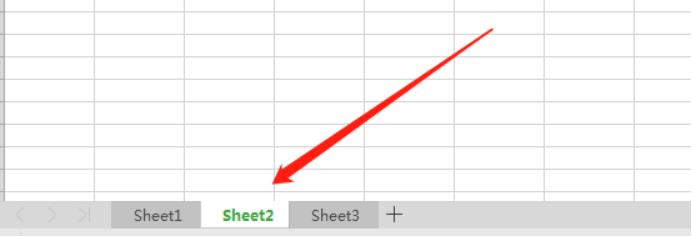
2、然後右鍵點擊其中一個儲存格這裡我們點擊sheet2儲存格,在這裡我們可以看到隱藏按鍵。
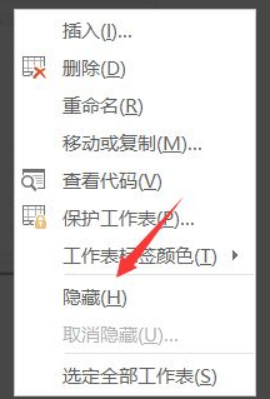
3、我們點選隱藏就會發現顯示的單元格種只有sheet1,sheet3兩個單元格了
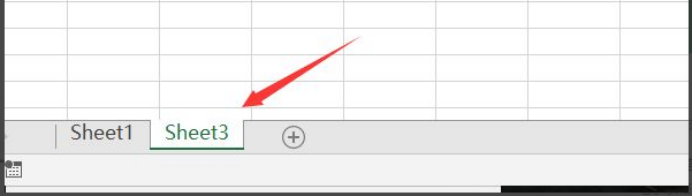
4、現在我們再次右鍵點擊下方的工作條,點擊會發現有一個取消隱藏選項。
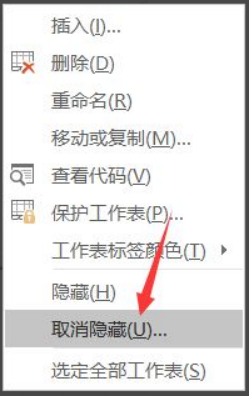
5、點擊取消隱藏後就會彈出一個選擇框我們就可以自主選擇取消隱藏的工作表了。我們取消sheet2工作表的隱藏就會發現sheet2工作表已經可以看到了。
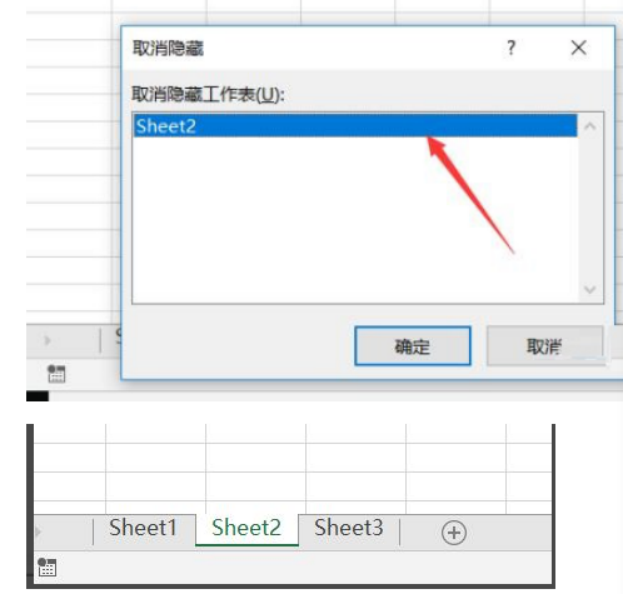
透過上邊的操作演示,我們學會了excel隱藏和取消隱藏的方法,學會這個方法,能夠把暫時不需要的表格進行隱藏處理,根據工作需要,再次使用時還可以取消隱藏進行還原處理,excel表格的使用就需要在平時的工作中累積操作技巧。
以上是excel隱藏工作表如何實現的詳細內容。更多資訊請關注PHP中文網其他相關文章!




